小米手机使用手册用机攻略终极篇(带图修改版)
- 格式:doc
- 大小:1.23 MB
- 文档页数:15
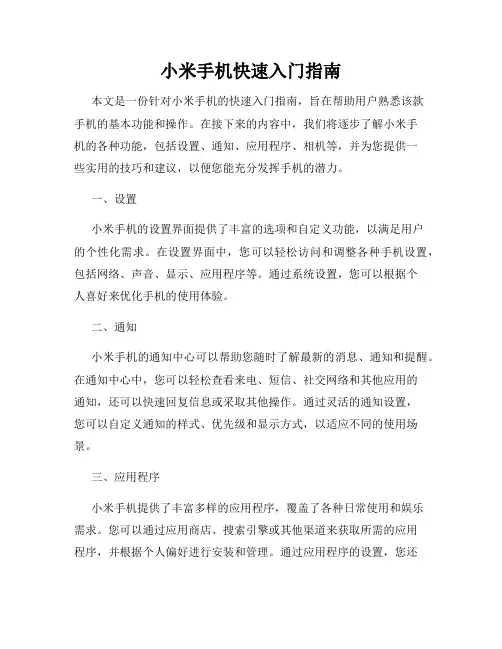
小米手机快速入门指南本文是一份针对小米手机的快速入门指南,旨在帮助用户熟悉该款手机的基本功能和操作。
在接下来的内容中,我们将逐步了解小米手机的各种功能,包括设置、通知、应用程序、相机等,并为您提供一些实用的技巧和建议,以便您能充分发挥手机的潜力。
一、设置小米手机的设置界面提供了丰富的选项和自定义功能,以满足用户的个性化需求。
在设置界面中,您可以轻松访问和调整各种手机设置,包括网络、声音、显示、应用程序等。
通过系统设置,您可以根据个人喜好来优化手机的使用体验。
二、通知小米手机的通知中心可以帮助您随时了解最新的消息、通知和提醒。
在通知中心中,您可以轻松查看来电、短信、社交网络和其他应用的通知,还可以快速回复信息或采取其他操作。
通过灵活的通知设置,您可以自定义通知的样式、优先级和显示方式,以适应不同的使用场景。
三、应用程序小米手机提供了丰富多样的应用程序,覆盖了各种日常使用和娱乐需求。
您可以通过应用商店、搜索引擎或其他渠道来获取所需的应用程序,并根据个人偏好进行安装和管理。
通过应用程序的设置,您还可以调整应用程序的权限、通知和其他相关选项,以提升手机的使用体验和安全性。
四、相机小米手机的相机功能可以帮助您轻松拍摄高质量的照片和视频。
相机应用程序提供了各种拍摄模式和特效,使您可以灵活地调整光线、对焦和其他方面的参数。
通过相机设置,您可以进一步优化照片和视频的质量,并使用特定的滤镜和编辑工具进行后期处理。
五、实用技巧和建议在使用小米手机时,以下一些建议可能对您有所帮助:1. 设置屏幕指纹识别:通过设置中的指纹识别功能,您可以方便地解锁手机,并提高手机的安全性。
2. 使用小米云服务:小米手机提供了云服务功能,可以帮助您备份和恢复手机的数据,同时与其他小米设备同步。
3. 开启电池优化:通过设置中的电池优化功能,您可以延长手机的续航时间,避免不必要的能量消耗。
4. 清理手机内存:使用小米手机的内存清理功能,您可以定期清理手机内存,提高手机的运行速度和性能。

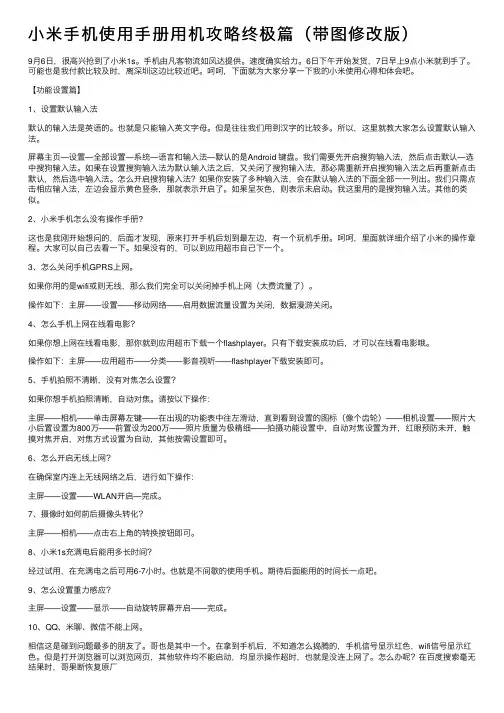
⼩⽶⼿机使⽤⼿册⽤机攻略终极篇(带图修改版)9⽉6⽇,很⾼兴抢到了⼩⽶1s。
⼿机由凡客物流如风达提供。
速度确实给⼒。
6⽇下午开始发货,7⽇早上9点⼩⽶就到⼿了。
可能也是我付款⽐较及时,离深圳这边⽐较近吧。
呵呵,下⾯就为⼤家分享⼀下我的⼩⽶使⽤⼼得和体会吧。
【功能设置篇】1、设置默认输⼊法默认的输⼊法是英语的。
也就是只能输⼊英⽂字母。
但是往往我们⽤到汉字的⽐较多。
所以,这⾥就教⼤家怎么设置默认输⼊法。
屏幕主页—设置—全部设置—系统—语⾔和输⼊法—默认的是Android 键盘。
我们需要先开启搜狗输⼊法,然后点击默认—选中搜狗输⼊法。
如果在设置搜狗输⼊法为默认输⼊法之后,⼜关闭了搜狗输⼊法,那必需重新开启搜狗输⼊法之后再重新点击默认,然后选中输⼊法。
怎么开启搜狗输⼊法?如果你安装了多种输⼊法,会在默认输⼊法的下⾯全部⼀⼀列出。
我们只需点击相应输⼊法,左边会显⽰黄⾊竖条,那就表⽰开启了。
如果呈灰⾊,则表⽰未启动。
我这⾥⽤的是搜狗输⼊法。
其他的类似。
2、⼩⽶⼿机怎么没有操作⼿册?这也是我刚开始想问的,后⾯才发现,原来打开⼿机后划到最左边,有⼀个玩机⼿册。
呵呵,⾥⾯就详细介绍了⼩⽶的操作章程。
⼤家可以⾃⼰去看⼀下。
如果没有的,可以到应⽤超市⾃⼰下⼀个。
3、怎么关闭⼿机GPRS上⽹。
如果你⽤的是wifi或则⽆线,那么我们完全可以关闭掉⼿机上⽹(太费流量了)。
操作如下:主屏——设置——移动⽹络——启⽤数据流量设置为关闭,数据漫游关闭。
4、怎么⼿机上⽹在线看电影?如果你想上⽹在线看电影,那你就到应⽤超市下载⼀个flashplayer。
只有下载安装成功后,才可以在线看电影哦。
操作如下:主屏——应⽤超市——分类——影⾳视听——flashplayer下载安装即可。
5、⼿机拍照不清晰,没有对焦怎么设置?如果你想⼿机拍照清晰,⾃动对焦。
请按以下操作:主屏——相机——单击屏幕左键——在出现的功能表中往左滑动,直到看到设置的图标(像个齿轮)——相机设置——照⽚⼤⼩后置设置为800万——前置设为200万——照⽚质量为极精细——拍摄功能设置中,⾃动对焦设置为开,红眼预防未开,触摸对焦开启,对焦⽅式设置为⾃动,其他按需设置即可。

使用手册欢迎使用小米手机是由小米公司出品的高性能智能手机。
欢迎您登录小米官方网站 了解更多小米手机功能,购买丰富相关配件。
加入小米手机用户俱乐部 结识和您一样选择小米手机,爱好小米手机的机友, 讨论与小米手机相关话题。
加入MIUI大本营 登录大本营,讨论MIUI系统相关话题,了解MIUI系统最新动态。
MIUI论坛上有丰富的资源如主题、壁纸、铃声等。
由于产品功能的不断更新,您手中的用户手册可能会与实际操作有所出入。
最新用户手册请从小米官方网站下载。
此用户手册更新日期为2011年10月19日。
目录第1章:MI-ONE概览 5概览 5随机配件 7应用程序 8状态图标 11第2章:使用入门 12重要提示 12电池充电 12将小米手机连接电脑 12使用耳机 12第3章:基本功能 13使用应用程序 13手势 13查看通知 13输入文本 14第4章:详细功能介绍 16电话 16短信 18通讯录 20拍照片或视频 23查看图片或视频 25音乐 27上网 29使用地图 29切换多任务 29添加桌面小工具、 更换壁纸、浏览屏幕缩略图 29更换主题风格 30下载更多程序 30系统工具 30便捷小工具 30更多内容 31第1章:MI-ONE概览概览按键电源键短按:开机、锁定屏幕、点亮屏幕;长按:弹出静音模式/飞行模式/访客模式/重新启动/关机对话框。
主屏幕键屏幕锁定时,短按点亮屏幕;解锁后,在任何界面,点击返回主屏幕;长按,显示近期任务窗口。
返回键点击返回之前屏幕。
菜单键点击显示当前界面菜单。
音量加减键调节音量大小;来电时,点击此键,铃声变为静音。
米键小米手机多功能键,可以在设置中自定义。
启动相机后半按对焦,按下拍照。
菜单键+音量减键点亮屏幕后,截取当前屏幕,可在“图库”-“MIUI截屏”中查看截图。
在开盖凹口处沿夹缝向两侧轻抠即可。
插拔电池插入电池,电池金属接触口与机体电池接触器对齐,向下轻压,再将电池平整推入即可; 拔出电池,于凹口处方向轻推同时将电池向外拉提起。

给老爸老妈的小米手机使用手册——by惭愧的孩子1、安装SIM卡,即手机卡:老爸老妈,你们拿到手机后正面照如下,第一步请先安装手机卡,打开背面的壳,把卡插进去:2、打开手机老爸老妈,请看下图,你们拿到手机后正面照就这样子,如果没有开机,则按住电源键5秒左右开机:(图1:为手机正面照) (图2:手机开机后界面)如果已经开机,但屏幕还是黑的时候,按一下上图中的电源键,你就会看到上面图2所示的屏幕界面,开机后等一下下屏幕上方现在显示“只能显示紧急呼救的地方”就会显示“中国移动”:中间这个66是我充电的时候手机显示的电量而已,不要在意。
然后手指按住圆圈往下滑解锁:(图3:主屏幕界面) (图4:手指滑动可以切换界面)啦啦啦~这就是我们的手机主界面啦,先教你一个小绝招,如果你不小心按错了什么然后打开了一个很神奇的界面,你就一直按中间的那个【主屏幕键】就可以回到主屏幕界面,如果手机卡住了或者手机界面不按住这个圆圈往下滑到那个锁的地方就解锁了3、添加联系人换了新手机,老板的号码赶紧添加,点击图3中的联系人方块,就会出现如下图所示界面:(图5:打开联系人后界面) (图6:新建联系人后输入名字) (图7:新建联系人后输入号码)4、设定流量套餐用上智能机后最怕的就是你超流量费,超1M 就一块钱,很贵的,所以先教老爸把流量设好,以免到时候花冤枉钱:(图8:手指滑动出现如图界面) (图9:点击“通知”二字) (图10:流量设置界面)老爸老妈请注意,图9中写了【今日0.00B ,剩余100M ,套餐100M 】,意思是我们手机每个月可以用的流量是100M ,今天你花了0B ,B 和M 都是流量单位,1M=1024B ,图中橘黄色的地方表示打开,灰色表点击新建联系人输完信息后按确定保存从上往下滑动写个下滑也有可能直接进入现在这张图,不要紧张点击这行文字进入流量设置界面候点一下变成“灰色”关掉流量】,这样你就可以省着花流量了。
点击这个按钮(图11:点击右上角图标)(图12:点击“日常套餐流量”)(图13:输入你的流量,不知道则问10086)OK,设置好了,以后你每次上网完了以后都要看一下图8中的情况,看看自己花了多少流量,还剩多少流量。

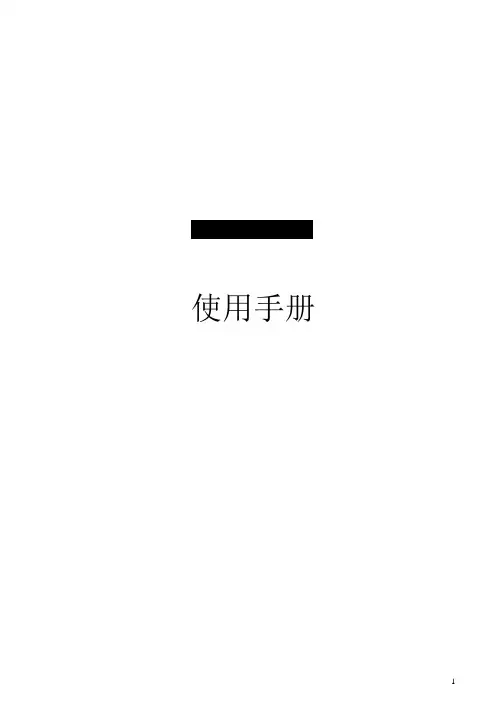
使用手册1欢迎使用小米手机是由小米公司出品的高性能智能手机。
欢迎您登录小米官方网站了解更多小米手机功能,购买丰富相关配件。
加入小米手机用户俱乐部结识和您一样选择小米手机,爱好小米手机的机友,讨论与小米手机相关话题。
加入MIUI大本营登录大本营,讨论MIUI系统相关话题,了解MIUI系统最新动态。
MIUI论坛上有丰富的资源如主题、壁纸、铃声等。
由于产品功能的不断更新,您手中的用户手册可能会与实际操作有所出入。
最新用户手册请从小米官方网站下载。
此用户手册更新日期为2011年10月19日。
2目录第1章:MI-ONE概览概览随机配件应用程序状态图标第2章:使用入门重要提示电池充电将小米手机连接电脑使用耳机第3章:基本功能使用应用程序手势查看通知输入文本第4章:详细功能介绍电话短信通讯录拍照片或视频查看图片或视频音乐上网使用地图切换多任务添加桌面小工具、更换壁纸、浏览屏幕缩略图5 5 7 81112 12 12 121213 13 13 13 14 16 16 18 20 23 25 27 29 29 29 293更换主题风格下载更多程序系统工具便捷小工具更多内容30 30 3030314第1章:MI-ONE 概览概览按键电源键短按:开机、锁定屏幕、点亮屏幕;长按:弹出静音模式/飞行模式/访客模式/重新启动/关机对话框。
主屏幕键屏幕锁定时,短按点亮屏幕;解锁后,在任何界面,点击返回主屏幕;长按,显示近期任务窗口。
返回键点击返回之前屏幕。
菜单键点击显示当前界面菜单。
音量加减键 调节音量大小;来电时,点击此键,铃声变为静音。
米键小米手机多功能键,可以在设置中自定义。
启动相机后半按对焦,按下拍照。
菜单键+音量减键点亮屏幕后,截取当前屏幕,可在“图库”-“MIUI 截屏”中查看截图。
5打开后盖在开盖凹口处沿夹缝向两侧轻抠即可。
插拔电池插入电池,电池金属接触口与机体电池接触器对齐,向下轻压,再将电池平整推入即可;拔出电池,于凹口处方向轻推同时将电池向外拉提起。

小米手机使用说明书使用手册1欢迎使用小米手机是由小米公司出品的高性能智能手机。
欢迎您登录小米官方网站w ww.xi a om i.c om了解更多小米手机功能,购买丰富相关配件。
加入小米手机用户俱乐部b b s.xi a om i.c om结识和您一样选择小米手机,爱好小米手机的机友,讨论与小米手机相关话题。
加入MIUI大本营w ww.mi u 登录大本营,讨论MIUI系统相关话题,了解MIUI系统最新动态。
MIUI论坛上有丰富的资源如主题、壁纸、铃声等。
由于产品功能的不断更新,您手中的用户手册可能会与实际操作有所出入。
最新用户手册请从小米官方网站下载。
此用户手册更新日期为2011年10月19日。
目录第1章:M I-O N E概览5概览5随机配件7应用程序8状态图标11第2章:使用入门12重要提示12电池充电12将小米手机连接电脑12使用耳机12第3章:基本功能13使用应用程序13手势13查看通知13输入文本14第4章:详细功能介绍16电话16短信18通讯录20拍照片或视频23查看图片或视频25音乐27上网29使用地图29切换多任务29添加桌面小工具、更换壁纸、浏览屏幕缩略图29更换主题风格30下载更多程序30系统工具30便捷小工具30更多内容31第1章:M I-O N E概览概览按键电源键短按:开机、锁定屏幕、点亮屏幕;长按:弹出静音模式/飞行模式/访客模式/重新启动/关机对话框。
主屏幕键屏幕锁定时,短按点亮屏幕;解锁后,在任何界面,点击返回主屏幕;长按,显示近期任务窗口。
返回键点击返回之前屏幕。
菜单键点击显示当前界面菜单。
音量加减键调节音量大小;来电时,点击此键,铃声变为静音。
米键小米手机多功能键,可以在设置中自定义。
启动相机后半按对焦,按下拍照。
菜单键+音量减键点亮屏幕后,截取当前屏幕,可在“图库”-“MIUI截屏”中查看截图。
5打开后盖在开盖凹口处沿夹缝向两侧轻抠即可。
插拔电池插入电池,电池金属接触口与机体电池接触器对齐,向下轻压,再将电池平整推入即可;拔出电池,于凹口处方向轻推同时将电池向外拉提起。

小米手机使用说明书使用手册1欢迎使用小米手机是由小米公司出品的高性能智能手机.欢迎您登录小米官方网站了解更多小米手机功能,购买丰富相关配件。
加入小米手机用户俱乐部bb s.xi a om i。
c om结识和您一样选择小米手机,爱好小米手机的机友, 讨论与小米手机相关话题。
加入MIUI大本营登录大本营,讨论MIUI系统相关话题,了解MIUI系统最新动态。
MIUI论坛上有丰富的资源如主题、壁纸、铃声等。
由于产品功能的不断更新,您手中的用户手册可能会与实际操作有所出入。
最新用户手册请从小米官方网站下载. 此用户手册更新日期为2011年10月19日.2目录第1章:M I—O N E概览5概览5随机配件7应用程序8状态图标11第2章:使用入门12重要提示12电池充电12将小米手机连接电脑12使用耳机12第3章:基本功能13使用应用程序13手势13查看通知13输入文本14第4章:详细功能介绍16电话16短信18通讯录20拍照片或视频23查看图片或视频25音乐27上网29使用地图29切换多任务29添加桌面小工具、更换壁纸、浏览屏幕缩略图293更换主题风格30下载更多程序30系统工具30便捷小工具30更多内容314第1章:M I-O N E概览概览按键电源键短按:开机、锁定屏幕、点亮屏幕;长按:弹出静音模式/飞行模式/访客模式/重新启动/关机对话框。
主屏幕键屏幕锁定时,短按点亮屏幕;解锁后,在任何界面,点击返回主屏幕;长按,显示近期任务窗口.返回键点击返回之前屏幕.菜单键点击显示当前界面菜单。
音量加减键调节音量大小;来电时,点击此键,铃声变为静音。
米键小米手机多功能键,可以在设置中自定义。
启动相机后半按对焦,按下拍照。
菜单键+音量减键点亮屏幕后,截取当前屏幕,可在“图库"-“MIUI截屏”中查看截图.5打开后盖在开盖凹口处沿夹缝向两侧轻抠即可。
插拔电池插入电池,电池金属接触口与机体电池接触器对齐,向下轻压,再将电池平整推入即可;拔出电池,于凹口处方向轻推同时将电池向外拉提起.重要须知:应按照说明书指示插入、取出电池,以避免对机体或电池造成不必要的损害。
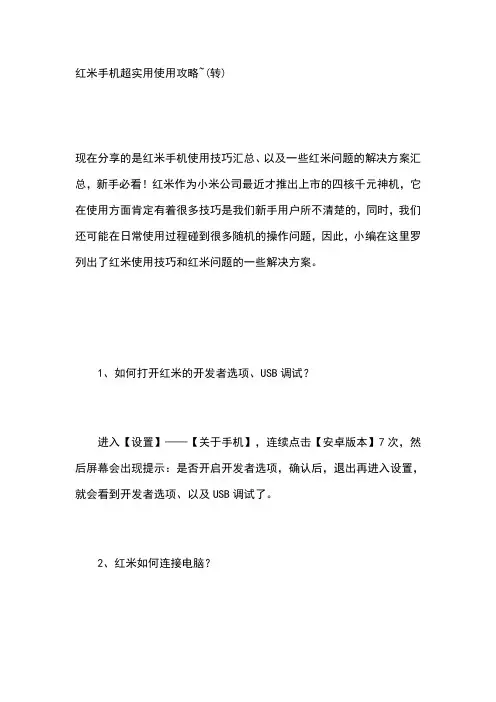
红米手机超实用使用攻略~(转)现在分享的是红米手机使用技巧汇总、以及一些红米问题的解决方案汇总,新手必看!红米作为小米公司最近才推出上市的四核千元神机,它在使用方面肯定有着很多技巧是我们新手用户所不清楚的,同时,我们还可能在日常使用过程碰到很多随机的操作问题,因此,小编在这里罗列出了红米使用技巧和红米问题的一些解决方案。
1、如何打开红米的开发者选项、USB调试?进入【设置】——【关于手机】,连续点击【安卓版本】7次,然后屏幕会出现提示:是否开启开发者选项,确认后,退出再进入设置,就会看到开发者选项、以及USB调试了。
2、红米如何连接电脑?打开“开发者选项”→勾选“USB调试”,然后下载安装豌豆荚、360手机助手等相关手机类管理程序,在电脑端安装好之后,使用USB 数据线将红米手机与电脑相连。
接着,豌豆荚等手机管理类程序会自动启动,并安装与红米手机相匹配的驱动程序。
3、红米连接数据线充电时屏幕触摸失灵?这可能是由于前置USB供电不足造成的,应该和手机无关,你可以把USB插到机箱后面的USB接口上再试一下。
4、如何关闭红米按键震动?进入【设置】——【情景模式】——【标准】,在标准最下面有个“触摸时震动”,将这个关掉即可。
5、红米手机指南针不工作怎么办?手拿手机水平画数字8,即可完成校对。
6、在各省移动商城购买的红米带有蚊香和移动LOGO怎么去除?用官方的ROM刷掉系统,至于正面的那蚊香可以用手机装饰贴纸覆盖,至于后壳上的LOGO找个漂亮的贴纸覆盖再加个皮套或壳子即可。
7、红米手机TD/GMS网制式选择:在电话拨号页面,输入*#*#4636#*#*8、删除相机快门声音及对焦声音:安装RE管理器(root explorer),打开RE管理器,找到systemmediaaudioui 文件夹,你会看到两个camera开头的ogg文件,一个是对焦音,一个是快门音,按住文件名,在弹出菜单中选择“删除”即可。
9、无法把应用安装到TF卡上的解决方法:这个可以通过将红米手机的内置SD卡和外置SD卡互换一下来解决这个问题,不清楚操作的可以参考【红米内外置SD卡互换教程】。
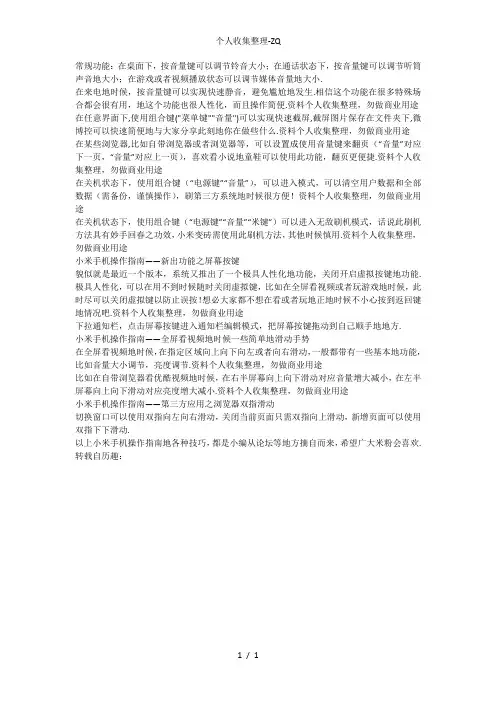
个人收集整理-ZQ常规功能:在桌面下,按音量键可以调节铃音大小;在通话状态下,按音量键可以调节听筒声音地大小;在游戏或者视频播放状态可以调节媒体音量地大小.在来电地时候,按音量键可以实现快速静音,避免尴尬地发生.相信这个功能在很多特殊场合都会很有用,地这个功能也很人性化,而且操作简便.资料个人收集整理,勿做商业用途在任意界面下,使用组合键("菜单键""音量")可以实现快速截屏,截屏图片保存在文件夹下,微博控可以快速简便地与大家分享此刻地你在做些什么.资料个人收集整理,勿做商业用途在某些浏览器,比如自带浏览器或者浏览器等,可以设置成使用音量键来翻页(“音量”对应下一页,“音量”对应上一页),喜欢看小说地童鞋可以使用此功能,翻页更便捷.资料个人收集整理,勿做商业用途在关机状态下,使用组合键(“电源键”“音量”),可以进入模式,可以清空用户数据和全部数据(需备份,谨慎操作),刷第三方系统地时候很方便!资料个人收集整理,勿做商业用途在关机状态下,使用组合键(“电源键”“音量”“米键”)可以进入无敌刷机模式,话说此刷机方法具有妙手回春之功效,小米变砖需使用此刷机方法,其他时候慎用.资料个人收集整理,勿做商业用途小米手机操作指南——新出功能之屏幕按键貌似就是最近一个版本,系统又推出了一个极具人性化地功能,关闭开启虚拟按键地功能.极具人性化,可以在用不到时候随时关闭虚拟键,比如在全屏看视频或者玩游戏地时候,此时尽可以关闭虚拟键以防止误按!想必大家都不想在看或者玩地正地时候不小心按到返回键地情况吧.资料个人收集整理,勿做商业用途下拉通知栏,点击屏幕按键进入通知栏编辑模式,把屏幕按键拖动到自己顺手地地方.小米手机操作指南——全屏看视频地时候一些简单地滑动手势在全屏看视频地时候,在指定区域向上向下向左或者向右滑动,一般都带有一些基本地功能,比如音量大小调节,亮度调节.资料个人收集整理,勿做商业用途比如在自带浏览器看优酷视频地时候,在右半屏幕向上向下滑动对应音量增大减小,在左半屏幕向上向下滑动对应亮度增大减小.资料个人收集整理,勿做商业用途小米手机操作指南——第三方应用之浏览器双指滑动切换窗口可以使用双指向左向右滑动,关闭当前页面只需双指向上滑动,新增页面可以使用双指下下滑动.以上小米手机操作指南地各种技巧,都是小编从论坛等地方摘自而来,希望广大米粉会喜欢. 转载自历趣:1 / 1。
小米手机使用说明书(总40页)-CAL-FENGHAI.-(YICAI)-Company One1-CAL-本页仅作为文档封面,使用请直接删除小米手机使用说明书使用手册1欢迎使用小米手机是由小米公司出品的高性能智能手机。
欢迎您登录小米官方网站了解更多小米手机功能,购买丰富相关配件。
加入小米手机用户俱乐部结识和您一样选择小米手机,爱好小米手机的机友,讨论与小米手机相关话题。
加入MIUI大本营登录大本营,讨论MIUI系统相关话题,了解MIUI系统最新动态。
MIUI论坛上有丰富的资源如主题、壁纸、铃声等。
由于产品功能的不断更新,您手中的用户手册可能会与实际操作有所出入。
最新用户手册请从小米官方网站下载。
此用户手册更新日期为2011年10月19日。
2目录第1章:M I-O N E概览5概览5随机配件7应用程序8状态图标11第2章:使用入门12重要提示12电池充电12将小米手机连接电脑12使用耳机12第3章:基本功能13使用应用程序13手势13查看通知13输入文本14第4章:详细功能介绍16电话16短信18通讯录20拍照片或视频23查看图片或视频25音乐27上网29使用地图29切换多任务29添加桌面小工具、更换壁纸、浏览屏幕缩略图293更换主题风格30下载更多程序30系统工具30便捷小工具30更多内容314第1章:M I-O N E概览概览按键电源键短按:开机、锁定屏幕、点亮屏幕;长按:弹出静音模式/飞行模式/访客模式/重新启动/关机对话框。
主屏幕键屏幕锁定时,短按点亮屏幕;解锁后,在任何界面,点击返回主屏幕;长按,显示近期任务窗口。
返回键点击返回之前屏幕。
菜单键点击显示当前界面菜单。
音量加减键调节音量大小;来电时,点击此键,铃声变为静音。
米键小米手机多功能键,可以在设置中自定义。
启动相机后半按对焦,按下拍照。
菜单键+音量减键点亮屏幕后,截取当前屏幕,可在“图库”-“MIUI截屏”中查看截图。
5打开后盖在开盖凹口处沿夹缝向两侧轻抠即可。
精品指南:(强)小米手机使用说明书1.长按通知栏快捷图标可以直接进入相应设置界面。
2.按menu + 音量- 可以截屏,图片在sd卡的MIUI目录下。
系统进阶技巧3.在桌面按menu键选择桌面效果,可以更改桌面图标的效果以及各种翻页的动画效果。
4.在信息和通话上划一下,可以快速删除!5.一只手按住一个图标,进入编辑状态,另一只手指划动桌面,可以快速移动图标到不同桌面。
6.电话接通时MIUI会震动提示,接通后再放到耳边。
延缓电磁波对大脑的损伤(心理安慰)。
7.锁屏界面里,双击时间区域就可以调出音乐播放器控制界面,播放音乐还有全屏专辑封面。
8.在锁屏界面,按住电话或短信的图标解锁即可以进入相应的程序。
9.在锁屏界面,按住Home键可以快速点亮手电。
10.在电话、短信、联系人中点击头像,会出快捷菜单。
11.长按搜索键会调出语音搜索(前提是有装语音搜索....)12.在设置-->系统-->电量-->状态栏电量样式那选择数字方式,那么电量那里会显示剩余电量百分比。
13、分享我的网络给PC或其他终端?进入"设置"->"系统"->"共享手机网络",可以选择通过USB绑定还是将手机设为Wi-Fi热点来共享互联网连接。
14、快捷方式打开手电筒-在锁屏界面下,点亮屏幕,无需解锁,长按小房子键。
15、编辑小工具页面,摇晃手机三下,自动排列放置无序的桌面图标。
16、在锁屏界面,双击时间开启音乐控制界面,再次双击关闭。
17、关闭“三大金刚”触摸按键背光灯(电脑百事网)。
步骤:系统设置-显示-高级模式(使用自定义设置设为开)-编辑其他值-读取默认值-将按钮一列设为0-保存并应用。
18、如果想卸载程序,把程序拖拽到顶部垃圾框即可。
19、在拨号界面输入*#*#64663#*#* 可对小米进行全方位的测试,测试通过就表面手机没问题,可验机用。
篇一:小米手机使用说明书小米手机使用说明书使用手册1欢迎使用小米手机是由小米公司出品的高性能智能手机。
结识和您一样选择小米手机,爱好小米手机的机友,讨论与小米手机相关话题。
由于产品功能的不断更新,您手中的用户手册可能会与实际操作有所出入。
最新用户手册请从小米官方网站下载。
此用户手册更新日期为2011年10月19日。
2目录第1章:mi-one概览概览随机配件应用程序状态图标第2章:使用入门重要提示电池充电将小米手机连接电脑使用耳机第3章:基本功能使用应用程序手势查看通知输入文本第4章:详细功能介绍电话短信通讯录拍照片或视频查看图片或视频音乐上网使用地图切换多任务添加桌面小工具、更换壁纸、浏览屏幕缩略图55 7 8 111212 12 12 121313 13 13 1416 18 20 23 25 27 29 29 29 29316更换主题风格下载更多程序系统工具便捷小工具更多内容30 30 30 30 314篇二:小米使用说明集结了全体人员智慧的结晶,小米手机使用说明全攻略是你一定要看的说明书,其中包括小米的指令大全,屏幕磨损的修复,小牙膏的妙用,以及小米手机的保养策略,使用小米手机的用户一定要看。
1.小米手机使用说明之小米的指令大全 *#*#4636#*#*显示手机信息、电池信息、电池记录、使用统计数据、wifi信息 *#*#7780#*#*重设为原厂设定,不会删除预设程序,及sd卡档案。
*2767*3855#重设为原厂设定,会删除sd卡所有档案。
*#*#34971539#*#*显示相机相机韧体版本,或更新相机韧体 *#*#7594#*#*6当长按关机按钮时,会出现一个切换手机模式的窗口,包括:静音模式、飞航模式及关机,你可以用以上代码,直接变成关机按钮。
*#*#273283*255*663282*#*#*开启一个能让你备份媒体文件的地方,例如相片、声音及影片等*#*#197328640#*#*启动服务模式,可以测试手机部分设置及更改设定wlan、gps及蓝牙测试的代码*#*#232339#*#*或*#*#526#*#*或*#*#528#*#*–wlan测试*#*#232338#*#*–显示wifimac地址*#*#1472365#*#*–gps测试*#*#1575#*#*–其它gps测试*#*#232331#*#*–蓝牙测试*#*#232337#*#–显示蓝牙装置地址*#*#8255#*#*启动gtalk服务监视器显示手机软件版本的代码*#*#4986*2650468#*#*–pda、phone、h/w、rfcalldate*#*#1234#*#*–pda及phone*#*#1111#*#*–ftasw版本*#*#2222#*#*–ftahw版本*#*#44336#*#*–pda、phone、csc、buildtime、、changelistnumber各项硬件测试*#*#0283#*#*–packetloopback*#*#0*#*#*–lcd 测试*#*#0673#*#*或*#*#0289#*#*–melody测试*#*#0842#*#*–装置测试,例如振动、亮度*#*#2663#*#*–触控屏幕版本*#*#2664#*#*–触控屏幕测试*#*#0588#*#*–接近感应器测试*#*#3264#*#*–内存版本2.小米手机使用说明之小米的耳机小米的耳机孔似乎没有保护,灰尘很容易进去,咋办呢?没事,咱有终极绝招。
【小米M1S】小米手机问题解决办法与教程说明及软件推荐一使用技巧小米手机刚到手的时候会有【玩机手册】这个软件,很多童鞋都不会去看,认为手机嘛,都一样,打电话,发信息,进入APP,都差不多。
这你就特错大错了,MIUI有很多小技巧,虽然【玩机手册】是针对2.3来做的,但是有的在V4里同样适用。
1、在锁屏界面,双击时钟区域或者解锁按钮来快速开启音乐播放器,播放器支持乐曲切换,暂停以及封面显示功能(不同主题的双击位置不同,请自行测试);2、锁屏界面长按手机的Home键会开启电筒,松开后关闭,如果想长亮,点亮的时候再按下电源键。
3、需要拨打分机时,先输入主机号码,然后长按“*”(星号键),然后输入分机号码。
屏幕上会以逗号分隔两个号码,这样就可以直接打入分机,而不必再次输入了,比如联通查话费1 0010,1,1,1,#(2.3完美实现,V4有点出入,我再测试)。
4、通讯录中,可以按住右侧的一排字母滑动,可以快速定位。
同时如果对方开通了米聊,名字右边会有米聊符号。
5、拨号界面的T9键盘,想查找拨号人,可以输入对方号码中连续的几位,或者对方名字的拼音,或者对方名字拼音的每个首字母,从而快速有效的查找。
6、拨号界面如果输入错了电话号码,可长按删除按钮,全部删除。
7、在短信界面,选择上部的推荐选项卡,可以看到各式各样的短信,从此不再愁有趣短信的来源;8、在短信中,横着滑动下单个联系人的信息集合,会出现删除按钮。
9、在设置中设置更多的新短信提醒次数,不会再错过短信;10、在短信设置,高级设置中,开启自动删除旧信息功能,不再怕短信箱被爆。
11、桌面手势操作。
首先2.3: 一、长按空白处,进入编辑模式,可添加下方的插件,插件区域可左右滑动。
二、两个手指捏屏幕,进入桌面缩略图,按缩略图下面的小房子图标,可设置主页,长按某一页拖动可换页面所在位置。
其次V4:一、长按空白处,或者两个手指捏屏幕,都可以进入编辑模式,可添加下方的插件,插件区域可左右滑动。
小米手机使用攻略-部分通讯类:◆防打扰:在MIUI有个很实用的功能,防打扰,你进去将相应的设置调好就可以拦截你不需要的短信或者电话了不过有人反映电话为什么来电时候在现实来电2秒才响铃啊,这个也是防打扰导致的,你关闭防打扰即可。
◆大头贴,个性来电可以在进去联系人编辑那个设置,这个功能很实用哦,很多人都问有没有这个功能,自己又找不到的注意了◆无法上网一般处理办法:1.检查单个程序还是全部程序无法联网2.检查手机信号是否良好(其中i9000要确认是否开启了漫游)3.检查是否用防火墙或者一些软件来限制了一些程序联网4.用海卓一键设置接入点5.将自己的卡放在别的手机看能不能联网信息不能发送或者是不断发送中的解决办法1.检查中心号码是否错误进入工程模式方式 *#*#4636#*#* 手机信息里面的 SMSC就是设置短信中心在后面的框框里面填上就是了。
或短信--设置--高级设置--中心号码2.有没有用安卓优化大师或者360禁止了开机自启动3.尝试用第三方软件试试4.检查SIM卡在别的手机能不能发上面上述的还没有凑效的话就进行备份短信资料5.清理短信数据设置--程序----全部--信息--清除数据还不行?6.删除本机的短信,然后刷完整包。
可以不用wipe上述没效,那只能必杀技了。
7.wipe收刷完整包。
系统:◆刷机教程/thread-424539-1-1.html◆关于OTA——系统文件被修改或者打补丁都是不能自动OTA的,需要刷完整包或者切换到系统二了(如果你系统二与系统一是同一版本的话)◆遇到FC怎么办FC就是遇到有些程序打开之后说关闭或者等待,也或者是报错或关闭你可以设置—程序管理—程序—全部—找到该程序—清除数据如果是游戏的话就可能是游戏版本不对或者游戏包不对,下载对应分辨率,对应CPU版本就可◆硬件检测模式——*#*#6484#*#*(*#*#MIUI#*#*)这个可以检测硬件的好坏状态,对于日常使用遇到的问题经常使用判断硬件好坏的。
9月6日,很高兴抢到了小米1s。
手机由凡客物流如风达提供。
速度确实给力。
6日下午开始发货,7日早上9点小米就到手了。
可能也是我付款比较及时,离深圳这边比较近吧。
呵呵,下面就为大家分享一下我的小米使用心得和体会吧。
【功能设置篇】1、设置默认输入法默认的输入法是英语的。
也就是只能输入英文字母。
但是往往我们用到汉字的比较多。
所以,这里就教大家怎么设置默认输入法。
屏幕主页—设置—全部设置—系统—语言和输入法—默认的是Android 键盘。
我们需要先开启搜狗输入法,然后点击默认—选中搜狗输入法。
如果在设置搜狗输入法为默认输入法之后,又关闭了搜狗输入法,那必需重新开启搜狗输入法之后再重新点击默认,然后选中输入法。
怎么开启搜狗输入法?如果你安装了多种输入法,会在默认输入法的下面全部一一列出。
我们只需点击相应输入法,左边会显示黄色竖条,那就表示开启了。
如果呈灰色,则表示未启动。
我这里用的是搜狗输入法。
其他的类似。
2、小米手机怎么没有操作手册?这也是我刚开始想问的,后面才发现,原来打开手机后划到最左边,有一个玩机手册。
呵呵,里面就详细介绍了小米的操作章程。
大家可以自己去看一下。
如果没有的,可以到应用超市自己下一个。
3、怎么关闭手机GPRS上网。
如果你用的是wifi或则无线,那么我们完全可以关闭掉手机上网(太费流量了)。
操作如下:主屏——设置——移动网络——启用数据流量设置为关闭,数据漫游关闭。
4、怎么手机上网在线看电影?如果你想上网在线看电影,那你就到应用超市下载一个flashplayer。
只有下载安装成功后,才可以在线看电影哦。
操作如下:主屏——应用超市——分类——影音视听——flashplayer下载安装即可。
5、手机拍照不清晰,没有对焦怎么设置?如果你想手机拍照清晰,自动对焦。
请按以下操作:主屏——相机——单击屏幕左键——在出现的功能表中往左滑动,直到看到设置的图标(像个齿轮)——相机设置——照片大小后置设置为800万——前置设为200万——照片质量为极精细——拍摄功能设置中,自动对焦设置为开,红眼预防未开,触摸对焦开启,对焦方式设置为自动,其他按需设置即可。
6、怎么开启无线上网?在确保室内连上无线网络之后,进行如下操作:主屏——设置——WLAN开启—完成。
7、摄像时如何前后摄像头转化?主屏——相机——点击右上角的转换按钮即可。
8、小米1s充满电后能用多长时间?经过试用,在充满电之后可用6-7小时。
也就是不间歇的使用手机。
期待后面能用的时间长一点吧。
9、怎么设置重力感应?主屏——设置——显示——自动旋转屏幕开启——完成。
10、QQ、米聊、微信不能上网。
相信这是碰到问题最多的朋友了。
哥也是其中一个。
在拿到手机后,不知道怎么捣腾的,手机信号显示红色,wifi信号显示红色。
但是打开浏览器可以浏览网页,其他软件均不能启动,均显示操作超时,也就是没连上网了。
怎么办呢?在百度搜索毫无结果时,哥果断恢复原厂设置了。
操作如下:主屏——设置——备份和重置—恢复出厂设置。
操作前请先备份,此招慎用。
小米终极省电手册最近看到很多米粉询问小米怎么才能省电?用什么省电软件好?等等….一系列关于省电的问题,现在我就来介绍一些小米手机省电的方法给大家。
可能还有很多朋友在用一些省电的软件,在这里我就不评价省电软件是否真的能省电了,你只要明白系统运行这些省电软件本身就是一种耗电,所以本人是没有用任何的省电软件哦。
好了废话不多说了,下面来看看如何用自带的设置,让小米做到真正的省电!(下面介绍的省电方法是下拉菜单+系统设置,两种都有详细介绍和说明,MIUIv42.7.13演示! ]0 z' o- t' {* s7 Y5 v【下拉菜单篇】(快捷方式省电):9 F- g7 \ V! R5 x1、亮度设置4 T1 D9 ]2 a; |" C8 P3 c/ q. O8 v. e大家都知道屏幕越亮手机就会越费电,所以控制屏幕的亮度是很有必要的一步哦!本人平时设置亮度是自动A的那个选项(如下图),而在睡觉前我有玩手机的情况,晚上关灯后屏幕就会感觉太亮会刺眼。
这时就会把亮度调到最低,不仅仅是省点的原因哦,更重要的是能有效的保护眼睛视力哦!( O. L! I; o Y8 g4 a' k6 h$ ?/ s$ z7 n1 _2 @6 y: z+ [2、WIFI、数据的设置WIFI无线网络连接和数据网络连接是我最爱两个选项,因为有了它们才能上网。
但是它们又我最恼火的两个选项,因为连接上网耗电量是很高的哦!所以平时养成习惯,在不上网的时候尽量关闭连接。
如果对网速要求不是很高的,可以设置数据–网络类型为2G网络,更省电哦!% j L: O, j) N& e3、震动、静音的设置关于震动、静音的设置方法大家应该很熟悉了,在这里说一下我使用的习惯吧。
震动我一般是不开的,只用铃声(音量比较大的那种^_^)。
一些特殊的情况比如开会的时候,就会关闭铃声,打开震动而不影响会议的进行。
最后就是各种音量的设置,系统操作和蓝牙的音量一般我都是关闭,因为感觉没什么用,其他的音量可以根据自己的情况调试。
+ }+ ]4 B: _* A. R—————————————————————————————————————-8 s3 F. C2 N8 F$ \. A4、同步、键盘按键8 R' R- K) w' k/ A8 C首先说一下同步,同步的大概作用是可以在线备份用户数据,还有玩一些大型游戏时需要登录google邮箱、打开数据同步,才能继续游戏等等……不过对于一般用户可能会用不到这些功能,所以可以关闭自动同步,很有省电的作用哦(建议不用同步的可以关闭哦)。
下面说说键盘按键,这个功能在玩游戏、写文字、看电影等方面很有用,不仅能达到省电的作用,还能有效避免误碰返回键,导致退出程序!5、关闭其他不常用的选项,以及飞行模式的用处- F! t' \+ W/ K6 c' n& s9 y! [" O其他一些不常用的选项如旋屏、GPS、蓝牙都可以关闭,在需要的时候再打开。
下面我说一下飞行模式,大家都知道安卓手机基本都是不能关机闹钟的吧,所以这里完全可以用飞行模式来代替关机。
经过本人测试晚上0点–8点电耗才1%–2%,这样的省电效果是相当不错的。
我估计关个机、再开个机那样的电耗也差不多是这样了。
不过别忘了起床后关闭飞行模式哦,以免漏接电话!(方法很简单就不上图了)0 G. l" D8 U% N* \; [6 p* F3 i B7 e' _1 v M! U R; a# I【系统设置篇】(减少耗电选项):1、关闭触摸键盘震动,以及一些系统提示音。
其实本人是很喜欢触摸键盘震动的,因为触摸震动感觉很舒服、很有质感!但是震动却是一个很费电的东西,忍痛割爱也要把它关了,后来慢慢发现不用触摸震动习惯了也挺好的。
还有那些拨号键盘触摸音效、触摸提示音、锁屏提示音都是可以统统关闭的哦!(注意关闭这些选择可能会失去一些好的用户体验,所以自己要做好选择. h, T) Z; L1 w" g% X6 f3 A2、禁止应用弹广告的设置8 B7 |! p% \+ c, O( P* v相信大家在玩单机游戏都遇到过广告吧,一不小心点到后又弹出浏览器的界面,不仅费电而且还费流量!虽然说大半部分的时候我们玩单机游戏的时候都是不开网络的,但是也不排除有些时候会开网络。
比如后台微博、QQ是开着的,你或许在等别人的网络信息,你可能会玩游戏等待。
还有你可能在下载一些东西电影、音乐什么的,这时候也会玩游戏等待一下。
所以做好禁止应用弹广告的设置是很有必要的!(图中’网络助手’在MIUI2.3.5中叫’流量监控’)!- L) S5 K4 @$ f9 w0 e' l; A1 x3、屏幕休眠时间的设置) n5 j# E" n! F! {# S8 q) d; v: ^屏幕休眠时间简单的意思就是,在你不操作手机后,多长时间关闭屏幕。
系统默认的好像是1分钟,本人感觉有点太长了。
因为有时候不操作手机,可是手机还一直在那里亮着。
所以后来设置成30秒后,感觉好多了。
当然你还可以设置得更短一些,还有15秒的选项。
如下图:( H, z- `! U% F( q2 _4、管理开机启动的软件设置小米本身就是个很开放的系统,root的权限也是开放的。
那么不少软件在安装获得权限后就会默认成开机启动项,非常耗电不说,还会影响我们的开机速度。
那么我们怎么限制这些开机自动启动的软件呢?很多朋友可能会说用一些手机安全软件就能禁止启动项啊。
我想说为什么要用那些软件呢?那些软件本身就是一种耗电,根本达不到我们想要的省电效果!下面就说说如何设置,请看图:本帖隐藏的内容5、开发人员选项的一些简单设置开发人员选项一般比较不常用,所以建议大家还是不要乱设置了!在这里我主要介绍一些可以修改的地方,如强制进行GPU渲染,这个选项就可以关闭。
这个选项功能简单的理解就是硬件加速,可以减轻CPU的压力。
但是这是很费电的,所以建议关闭!窗口动画缩放、过度动画缩放的设置默认都是1x,可以降低这个值或干脆关闭动画,从而到达省电的效果。
当然这样做也会失去一些特效的效果,这个可以自行选择(我一般用0.5x的缩放)。
6、养成用‘一键清理’的习惯!一键清理是小米自带的很实用的一个功能。
很多程序按返回退出后,其实还在后台运行。
记得一次在玩极品飞车14,按返回键退出游戏,就回到了桌面。
忘记一键清理后台,就这样游戏一直后台运行着呢。
后来过来两小时我拿手机看,50%左右的电量已经所剩无几,而且手机发烫!罪魁祸首就是后台运行的极品飞车,还有几个软件。
所以在不使用手机的情况下,记得养成‘一键清理’的习惯,对于省电也是非常有必要的!)l5o1X!v’^1l6`: m0 M* x6 D1 m5 M; C# v' s。